Das Konvertieren von Bildern in Textbeschreibungen hat sich zu einem transformativen Prozess in einer Vielzahl von Bereichen entwickelt. Mit dem Aufkommen fortschrittlicher Technologien wie KI für Bild-Text-Beschreibungen ist das heute einfacher denn je. Dieses hochmoderne Tool nutzt künstliche Intelligenz, um visuelle Inhalte zu analysieren und präzise Textdarstellungen zu generieren. Es hat die Art und Weise revolutioniert, wie wir Bilder in verschiedenen Szenarien bearbeiten, um Zeit zu sparen und die Produktivität zu steigern.
Mit der KI Bild-zu-Text-Beschreibung ist das Extrahieren von Text aus Bildern nicht länger eine manuelle oder fehleranfällige Aufgabe. Das Tool liefert genaue, kontextbezogene Beschreibungen und ist damit ideal für die Digitalisierung von gedrucktem Material oder die Zusammenfassung komplexer visueller Darstellungen. Dieser Leitfaden führt Sie durch die Konvertierung von Bildern in Text mit Hilfe von KI und erläutert die Funktionen und bewährten Vorgehensweisen zur Optimierung Ihrer Ergebnisse.
In diesem Artikel
- Teil 1. Was ist die KI Bild-zu-Text-Beschreibung?
- Teil 2. Wichtigste Funktionen von Generatoren für Bild-zu-Text-Beschreibungen
- Teil 3. Warum brauchen Sie einen KI-Generator für Bild-zu-Text-Beschreibungen?
- Teil 4. Wie konvertiert man Bilder in Text oder generiert Beschreibungen mit PDFelement?
- Teil 5. Vorteile der Verwendung von PDFelement für die Generierung von Texten und Beschreibungen
- Teil 6. Andere Anwendungen der KI Funktionen von PDFelement
Teil 1. Was ist die KI Bild-zu-Text-Beschreibung?
Der Definition nach handelt es sich um eine bahnbrechende Technologie, die die Lücke zwischen visuellen und textlichen Inhalten schließt. Durch den Einsatz fortschrittlicher KI-Algorithmen kann diese Technologie entweder in ein Bild eingebettete Textinformationen extrahieren oder aussagekräftige Beschreibungen dafür generieren. Außerdem liegt sein Kern in seiner Fähigkeit, visuelle Elemente zu analysieren, Muster zu erkennen und sie in verständlichen Text zu übersetzen.

Es wird oft als „KI-Bildbeschreibungsgenerator“ bezeichnet und kombiniert die Verarbeitung natürlicher Sprache (NLP) mit Computer Vision, um genaue und kontextrelevante Ergebnisse zu liefern. Abgesehen von den technischen Möglichkeiten spielt diese Technologie auch eine wichtige Rolle bei der Verbesserung der Zugänglichkeit. Für Menschen mit Sehbeeinträchtigungen bietet sie anschauliche Einblicke in visuelle Inhalte und sorgt so für Inklusion. Außerdem steigert sie die Produktivität, indem sie den arbeitsintensiven Prozess der manuellen Transkription oder Beschreibung automatisiert.
Teil 2. Wichtigste Funktionen von Generatoren für Bild-zu-Text-Beschreibungen
Generatoren für Bild-zu-Text-Beschreibungen erfüllen die unterschiedlichsten Anforderungen und sind daher in verschiedenen Branchen unverzichtbar. Im Folgenden finden Sie eine Zusammenfassung der herausragenden Funktionen dieser Tools, damit Sie sie besser verstehen:
1. KI Bildbeschreibungsgenerator
Er nutzt künstliche Intelligenz, um detaillierte Untertitel aus Bildern zu erstellen. Die KI taucht tief in Bilder ein und erkennt Objekte, Szenen und deren Kontext. Sie verwandelt diese komplizierten Details in lebendige Textbeschreibungen.
2. Bild-zu-Text-Beschreibungsgenerator
Zusätzlich zu den beschreibenden Untertiteln eignen sich diese Tools hervorragend zum Extrahieren von in Bildern eingebettetem Text. Diese Funktion zur Textextraktion vereinfacht Workflows erheblich durch die Automatisierung dessen, was sonst ein manueller und zeitaufwändiger Prozess wäre.
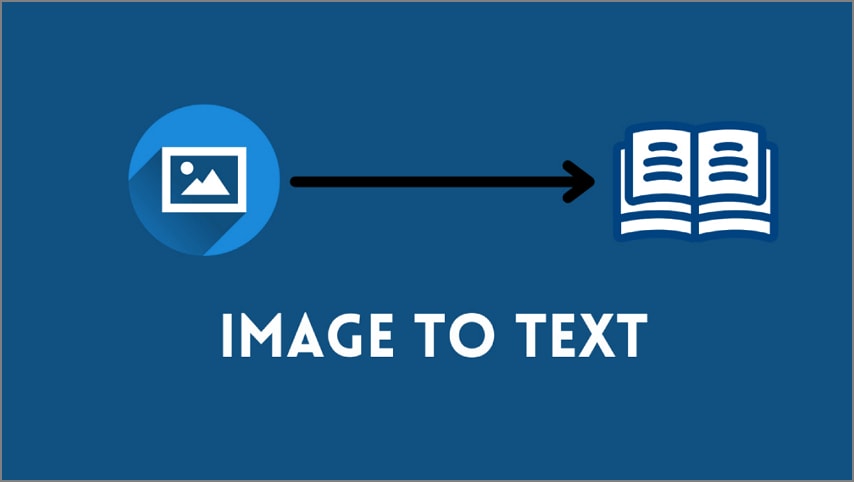
3. Verbesserte Genauigkeit
Im Vergleich zu herkömmlicher OCR-Software (Optical Character Recognition) liefern KI-gestützte Lösungen eine bemerkenswerte Präzision. Fortschrittliche Algorithmen ermöglichen die Erkennung feiner Details, minimieren Fehler und gewährleisten eine qualitativ hochwertige Ausgabe.
4. Multi-Format-Unterstützung
Die Vielseitigkeit ist ein weiterer entscheidender Vorteil dieser Bildbearbeitungs-Tools. Sie können verschiedene Dateiformate verarbeiten, darunter PDFs, JPGs und PNGs, und gewährleisten so die Kompatibilität mit den unterschiedlichsten Benutzeranforderungen. Die Benutzer können sich bei der Arbeit mit gescannten Dokumenten oder Bilddateien auf eine einheitliche Leistung über alle Formate hinweg verlassen.
5. Kontextabhängige Beschreibungen
Eine der fortschrittlichsten Funktionen dieser Generatoren ist ihre Fähigkeit, kontextbezogene Ausgaben zu generieren. Die KI identifiziert Objekte oder Text und versteht ihre Beziehungen innerhalb des Bildes. Dieses kontextbezogene Verständnis macht das Tool unschätzbar wertvoll für die Erstellung umfangreicher, aussagekräftiger Inhalte.
Teil 3. Warum brauchen Sie einen KI-Bild-zu-Text-Beschreibungsgenerator?
Die Bedeutung dieser Tools wird immer deutlicher, da der Bedarf an Effizienz und Inklusivität weiter zunimmt. Ein KI-Generator für Bild-zu-Text-Beschreibungen bietet mehrere überzeugende Vorteile, die den Workflow erheblich verbessern und die Zugänglichkeit gewährleisten können:
- Durch die Automatisierung der Konvertierung wird sichergestellt, dass Webseiten und Dokumente den Zugänglichkeitsstandards entsprechen und somit auch für Personen mit Sehschwäche nutzbar sind.
- Die KI reduziert den manuellen Aufwand und rationalisiert sich wiederholende Aufgaben wie die Transkription von Text aus Bildern, um die Produktivität zu steigern und es den Teams zu ermöglichen, sich auf höherwertige Aktivitäten zu konzentrieren.
- Die Integration dieser Technologie hilft bei der digitalen Transformation und verbessert die Datenverwaltung, indem sie bildbasierte Informationen in strukturierten, durchsuchbaren Text konvertiert.
- Branchen wie das Bildungswesen, das Rechtswesen und die Erstellung von Inhalten können besonders von diesem Tool profitieren, da es eine bessere Organisation, Analyse und gemeinsame Nutzung von visuellen Inhalten ermöglicht.
- Es verbessert die Benutzerfreundlichkeit, indem es sofortige, kontextgenaue Bildbeschreibungen liefert, die den Inhalt für verschiedene Zielgruppen ansprechender und informativer machen.
- Die KI-gesteuerte Bild-zu-Text Konvertierung optimiert visuelle Daten für SEO und verbessert die Online-Sichtbarkeit und Auffindbarkeit digitaler Inhalte.
Teil 4. Wie konvertiert man Bilder in Text oder generiert Beschreibungen?
Wenn es darum geht, Bilder in Text zu konvertieren oder Beschreibungen zu generieren, ist die Auswahl des richtigen Tools entscheidend, um genaue und effiziente Ergebnisse zu erzielen. Das Internet ist voll von möglichen Optionen, und die Entscheidung für eine zuverlässige Option kann für viele schwierig sein. PDFelement ist eine robuste Lösung, die fortschrittliche Funktionen für die mühelose Konvertierung von Bildern in Text bietet. Seine KI-verbesserte OCR-Technologie und die plattformübergreifende Unterstützung bieten eine intuitive Benutzererfahrung auf verschiedenen Geräten.
Dank fortschrittlicher Funktionen wie KI-gestützter OCR und plattformübergreifender Flexibilität ist es ein idealer KI-Bildbeschreibungsgenerator, der diese Aufgaben mit Leichtigkeit und Präzision erledigt. Hier finden Sie eine schrittweise Anleitung zum Konvertieren eines Bildes in Text oder zum Generieren von Beschreibungen mit PDFelement:
Schritt 1 Zugriff auf das gewünschte Bild in der PDF-Software
Installieren und starten Sie PDFelement auf Ihrem System von der offiziellen Webseite und verwenden Sie „PDF öffnen“, um auf das gewünschte Bild zuzugreifen. Sie müssen nun das Bild mit OCR bearbeiten, um Text daraus zu extrahieren. Klicken Sie dazu auf der Registerkarte „Home“ in der oberen Symbolleiste auf „OCR“ und wählen Sie die Option zum Speichern der Datei.
 G2-Wertung: 4.5/5 |
G2-Wertung: 4.5/5 |  100 % Sicher |
100 % Sicher |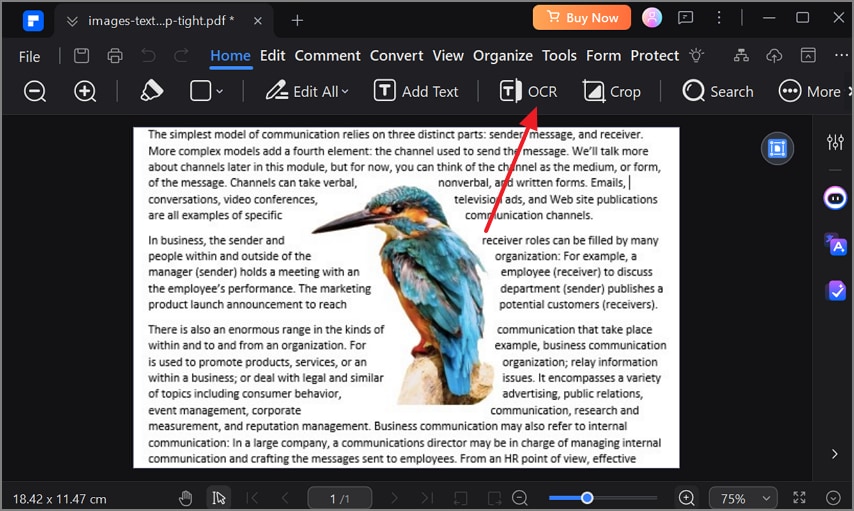
Schritt 2 OCR durchführen und auf Text aus dem Bild zugreifen
Wenn Sie auf das „OCR PDF“ Fenster zugreifen, entscheiden Sie sich für die Optionen „OCR Option“ und „Spracherkennung“, um fortzufahren. Klicken Sie anschließend auf die „Übernehmen“ Schaltfläche, damit das Programm den Bildtext bearbeitbar macht. Sobald es fertig ist, nutzen Sie den „KI-Assistenten“ auf der rechten Seite, um die Genauigkeit des Textes zu überprüfen, ihn zu übersetzen oder zusammenzufassen oder ihn einfach zu extrahieren.
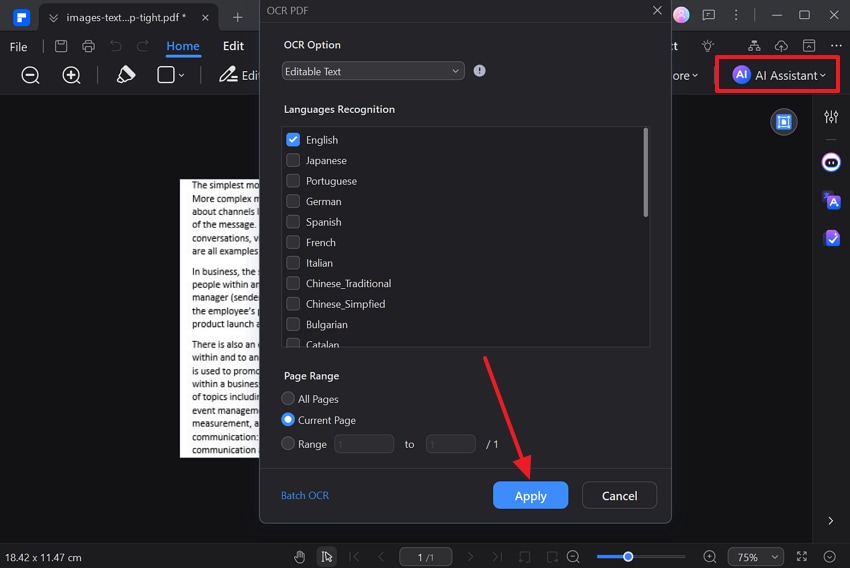
Teil 5. Vorteile der Verwendung von PDFelement für die Generierung von Texten und Beschreibungen
PDFelement bietet eine ganze Reihe von Vorteilen, die es zur ersten Wahl für die Generierung von Texten und Beschreibungen machen. Im Folgenden finden Sie einige der wichtigsten Vorteile, die es zu einem wertvollen Bild-zu-Text-Beschreibungsgenerator für Benutzer in allen Branchen machen:
- Präzision: PDFelement bietet eine überragende Präzision bei der Text- und Beschreibungsextraktion und stellt sicher, dass selbst komplexe Schriftarten und Layouts fehlerfrei erfasst werden. Die KI-unterstützte OCR-Technologie minimiert Ungenauigkeiten und liefert jedes Mal zuverlässige Ergebnisse.
- Benutzerfreundlichkeit: Mit einem intuitiven Ansatz vereinfacht PDFelement den Konvertierungsprozess, so dass er sowohl für Profis als auch für Anfänger zugänglich ist. Eine klare Navigation und einfache Tools sorgen für ein geschmeidiges Erlebnis für alle Benutzer.
- Kostengünstig: Trotz seiner fortschrittlichen Funktionen bleibt PDFelement preislich konkurrenzfähig und bietet ein ausgezeichnetes Preis-Leistungs-Verhältnis. Es bietet professionelle Funktionalitäten zu einem Bruchteil der Kosten ähnlicher Tools.
- Mehrzweck-Tool: Neben der Textextraktion lässt sich PDFelement mühelos in andere PDF-Funktionen integrieren, z. B. zum Bearbeiten, Kommentieren und Konvertieren von Dateien. Es zielt darauf ab, den Bedarf an mehreren Tools zu beseitigen, zusätzliche Softwareinstallationen zu reduzieren und Workflows zu rationalisieren.
- Sicher & Zuverlässig: Diese fortschrittliche App wurde im Hinblick auf die Datensicherheit entwickelt und schützt sensible Informationen während der Konvertierung. Entdecken Sie die Optionen für Verschlüsselung und Passwortschutz, damit Ihre Dokumente sicher und vertraulich bleiben.
Teil 6. Andere Anwendungen der KI Funktionen von PDFelement
Die KI Funktionen gehen weit über die Konvertierung von Bildern in Text hinaus und bieten dem Benutzer ein umfassendes Set von Tools. Diese können Ihnen bei der Steigerung der Produktivität und der Vereinfachung der Dokumentenverwaltung sehr helfen. Diese Vielseitigkeit macht es zu einem unverzichtbaren Asset für verschiedene professionelle und private KI-Aufgaben zur Bild-Text-Beschreibung.
1. PDF-Bearbeitung
Mit PDFelement können Sie Text, Bilder und Layouts mühelos bearbeiten und so die Funktionalität eines Textverarbeitungsprogramms imitieren. Diese Funktion ist ideal, um schnelle Anpassungen am Dokument vorzunehmen, ohne die Originaldatei zu benötigen.
2. Formular ausfüllen
Mit der intelligenten Formularerkennung vereinfacht PDFelement das Ausfüllen oder Erstellen interaktiver Formulare. Benutzer können mühelos Daten eingeben, Formulare speichern und sie sicher weitergeben, was es perfekt für Unternehmen und Verwaltungsaufgaben macht.
3. Konvertierung von Dokumenten
Zu den robusten Funktionen des Tools gehört das Konvertieren von PDFs in bearbeitbare Formate wie Word, Excel und PowerPoint. Dies gewährleistet eine reibungslose Zusammenarbeit, da Änderungen plattformübergreifend möglich sind.
4. Stapelverarbeitung
Mit der Stapelverarbeitungsfunktion können Sie mehrere Dateien auf einmal konvertieren, OCR durchführen oder umbenennen. Dies ist eine erhebliche Zeitersparnis für Unternehmen, die große Mengen an Dokumenten bearbeiten.
5. All-in-One-Lösung
Für Unternehmen dient PDFelement als umfassende Lösung für die Dokumentenverwaltung. Seine Kombination aus Bearbeitung, Ausfüllen von Formularen, Konvertierung und KI-gestützter Automatisierung reduziert die Abhängigkeit von mehreren Tools, optimiert den Workflow und senkt die Kosten.
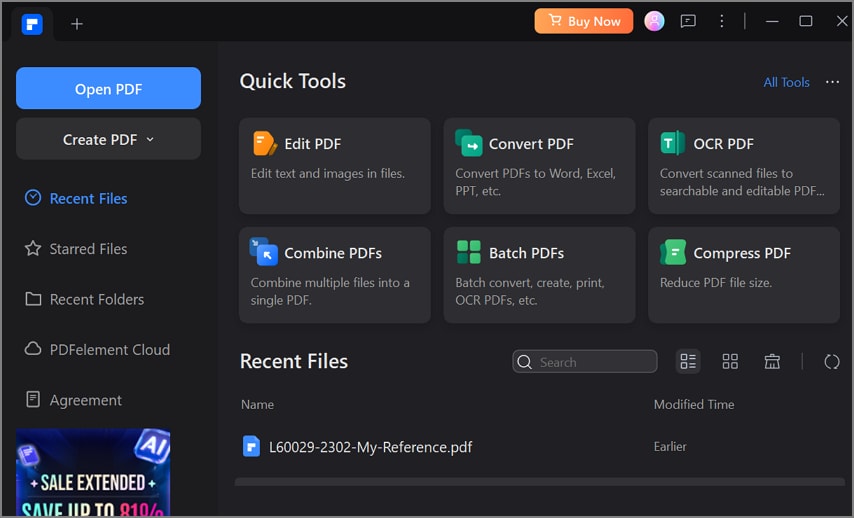
Fazit
Zusammenfassend lässt sich sagen, dass die KI für Bild-zu-Text-Beschreibungen ein leistungsstarkes Tool zur Verbesserung der Zugänglichkeit und zur Steigerung der Produktivität bei der Rationalisierung der Datenverwaltung ist. PDFelement verbessert diesen Prozess mit KI-gesteuerten Funktionen und bietet Präzision, Benutzerfreundlichkeit und Multifunktionalität. Durch die Integration von PDFelement in ihre Workflows können die Benutzer Zeit sparen, Genauigkeit gewährleisten und Dokumente effektiver verwalten.




